Як безкоштовно отримати Microsoft Office для студентів і вчителів

Дізнайтеся, як безкоштовно отримати Microsoft Office 365, якщо ви викладач або студент.
Оскільки люди хочуть, щоб усе було організовано і не змішувати особисте з професійним, вони використовують кілька адрес електронної пошти. Але перевірка електронної пошти, яка потрапляє в кожен обліковий запис окремо, займає багато часу та клопоту. Тому, щоб допомогти вирішити цю проблему в цій публікації, ми пояснимо, як зберегти всі адреси електронної пошти в одному місці на вашому Mac.
На додаток до цього ми також обговоримо, як видалити облікові записи електронної пошти, які більше не використовуються. Наприклад, якщо ви залишили роботу, але цей обліковий запис все ще додано, як видалити його з Mail на Mac.
Як додати обліковий запис електронної пошти вручну чи автоматично?
Якщо обліковий запис електронної пошти, який ви хочете додати, пов’язано з iCloud , Gmail або Yahoo, Mail, його буде додано автоматично, щойно ви вкажете адресу електронної пошти та пароль.
Однак, якщо ви хочете додати обліковий запис електронної пошти, наданий провайдером, вам потрібно буде ввести налаштування облікового запису електронної пошти вручну.
Крок, щоб налаштувати обліковий запис електронної пошти вручну
Щоб налаштувати обліковий запис електронної пошти вручну, вам потрібно знати наступне:
Якщо у вас немає доступу до них, вам потрібно буде зв’язатися зі своїм постачальником послуг електронної пошти.
POP проти IMAP
Вам також потрібно знати POP (Протокол поштового відділення) або IMAP (Протокол доступу до Інтернет-повідомлень) для облікового запису електронної пошти, який ви хочете додати в Mail на Mac. Пам’ятайте, що обидва ці протоколи необхідні для отримання електронної пошти під час використання програм сторонніх розробників, таких як Mail.
Примітка. Якщо ви плануєте отримати доступ до електронної пошти на кількох пристроях, як-от комп’ютер, телефон тощо, використовуйте IMAP. IMAP гарантує, що ви бачите однаковий вміст на всіх пристроях. Однак, якщо ви просто хочете завантажувати та зберігати електронні листи на пристрої, використовуйте POP. Це старий протокол, і його можна використовувати навіть в автономному режимі.
Крім того, POP є клієнтом електронної пошти на вашому комп’ютері, тому під час налаштування цієї опції переконайтеся, що ви поставили прапорець, щоб залишити копію завантаженої електронної пошти на сервері. Таким чином ви можете завантажити електронний лист на свій мобільний телефон і отримати доступ до нього на інших підключених пристроях.
Як додати електронну пошту за допомогою двофакторної аутентифікації?
2FA (двофакторна аутентифікація) забезпечує додаткову безпеку ваших облікових записів в Інтернеті. Це означає, що для доступу до облікового запису разом із паролем вам знадобиться код доступу або телефон. Таким чином хакерам буде важко отримати доступ до вашого облікового запису без вашої волі.
Якщо ви додаєте обліковий запис, як-от Gmail, який пропонує двофакторну автентифікацію, згенеруйте спеціальний пароль для програми, перш ніж додавати обліковий запис електронної пошти до Mail. Спеціальний пароль програми — це код безпеки, який створюється службою електронної пошти для забезпечення додаткової безпеки. Це означає, що для того, щоб додати обліковий запис до Mail на Mac, вам знадобиться цей код, без якого ви не можете облікового запису електронної пошти.
Додайте обліковий запис електронної пошти до Mail на Mac
Ви можете скористатися системними налаштуваннями або програмою Mail, щоб додати обліковий запис електронної пошти. Результат буде таким же.
Додайте обліковий запис електронної пошти в Mail
Щоб додати обліковий запис електронної пошти за допомогою програми Mail, виконайте наведені нижче дії.
1. Запустіть програму Mail.
2. Натисніть Панель меню > Додати обліковий запис.
3. Виберіть тип облікового запису електронної пошти, який ви додаєте, і дотримуйтесь інструкцій на екрані.
4. Однак, якщо ви не можете знайти тип свого облікового запису, виберіть Інший обліковий запис пошти… > Продовжити.
5. Якщо ви вибрали інший обліковий запис пошти, вам потрібно буде ввести дані IMAP або POP, коли ви отримаєте діалогове вікно з повідомленням «Не вдається перевірити ім’я облікового запису або пароль».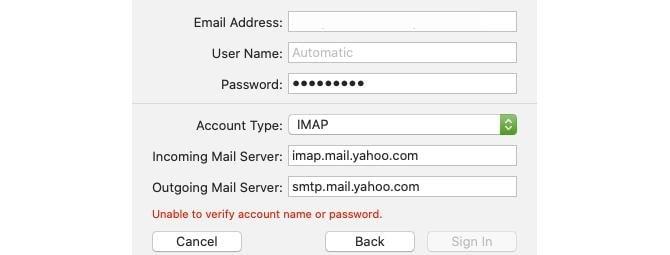
Після надання додаткових відомостей натисніть Увійти.
6. Після підтвердження електронної пошти вам буде запропоновано програму, яку ви хочете використовувати. Виберіть нову програму для нової електронної адреси та натисніть Готово.
Примітка. Інший тип облікового запису не підтримує всі перераховані програми.
Змінити опис облікового запису в пошті
Усі адреси електронної пошти, додані до програми «Пошта», відображаються в папці «Вхідні». За замовчуванням ваша електронна адреса відображається в описі. Щоб змінити його, клацніть правою кнопкою миші обліковий запис електронної пошти > Редагувати.
Виберіть обліковий запис електронної пошти, опис якого потрібно змінити, і введіть нові дані.
Як додати обліковий запис електронної пошти через системні налаштування?
Використовуючи системні налаштування, ви можете додати обліковий запис до Mail на Mac. Для цього виконайте наведені нижче дії.
Як змінити опис облікових записів за допомогою системних налаштувань?
За замовчуванням ви бачите адресу електронної пошти як опис, щоб змінити її, перейдіть до Системні налаштування > Облікові записи Інтернету.
Виберіть обліковий запис, який потрібно перейменувати, > Деталі > Ввести новий опис > OK.
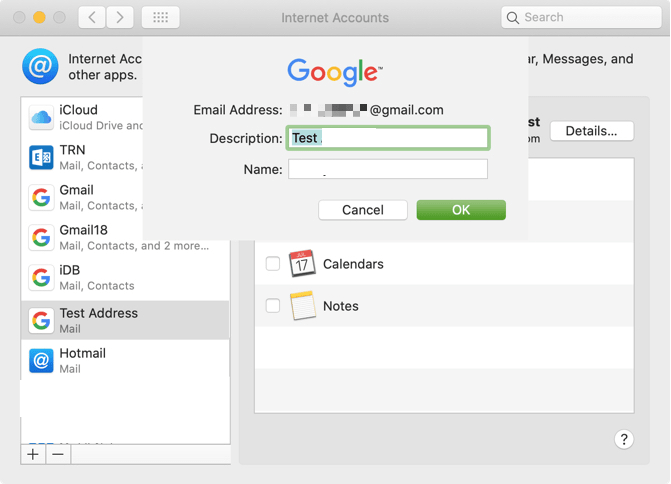
Використовуючи один із способів, описаних вище, ви можете додати обліковий запис. Тепер, коли ми знаємо, як додати обліковий запис у Mail на Mac, давайте дізнаємося, як видалити обліковий запис у Mail на Mac.
Як видалити або деактивувати обліковий запис електронної пошти на Mac
Щоб видалити або деактивувати обліковий запис, виконайте наведені нижче дії.
Це призведе до видалення облікового запису.
Як деактивувати обліковий запис
Замість того, щоб видаляти обліковий запис, якщо ви просто хочете його деактивувати, виберіть меню Apple > Системні налаштування > Облікові записи Інтернету. Тут зніміть прапорець Пошта на правій панелі, оскільки ви більше хочете отримувати електронні листи.
Використовуючи ці прості кроки, ви можете легко керувати обліковими записами електронної пошти на Mac. Це чудовий спосіб отримати доступ до кількох облікових записів в одному місці. Поштовий додаток, наданий Apple, автоматично додається. Google, AOL, Yahoo тощо. Однак, якщо ви не бачите свого постачальника облікового запису в списку, ви можете додати його вручну. Це означає, що не має значення, який обліковий запис електронної пошти ви використовуєте, ви можете додати все до програми Mail на Mac.
Сподіваємося, вам було цікаво читати статтю. Поділіться з нами своїми думками, це допомагає нам вчитися та вдосконалюватися.
Дізнайтеся, як безкоштовно отримати Microsoft Office 365, якщо ви викладач або студент.
Помилка Office 0x426-0x0 – це код помилки, який з’являється, коли програми Office не запускаються. Використовуйте цей посібник, щоб виправити це.
Досліджуйте способи виправлення проблеми з копіюванням та вставкою в Microsoft Word, включаючи очищення кешу буфера обміну та запуск у безпечному режимі.
Обчислення великих обсягів даних у Excel може бути непосильним і займати багато часу, тому автоматизація є корисною. Якщо ви регулярно використовуєте Excel, ви це зробите
Кількість слів є важливою мірою для будь-якого письмового проекту. Вам може бути важко встановити обмеження на кількість слів для есе або ви хочете з’ясувати, чи потрібно це робити
Хоча документи Microsoft Word сумісні з іншими текстовими процесорами, вам може знадобитися зберегти їх як зображення JPG або GIF. Поки ви не можете експортувати свій
Excel — неймовірно корисний інструмент для зберігання, керування та відображення великих наборів даних. Незалежно від того, чи працюєте ви з повторюваними результатами наукових досліджень
Якщо ви хочете покращити своє спілкування в Повідомленнях і зробити його більш динамічним і веселим, Messenger має чудову функцію під назвою Word Effects. З Word
З Excel ви можете зробити так багато: список нескінченний, від написання складних формул до розділень Excel. Однак такі процеси, як видалення рядків, є частиною
Востаннє оновлено/редаговано Стівом Ларнером 5 листопада 2023 р. Якщо ви маєте справу з кількома клітинками в Excel, змінити десяткові знаки вручну легко. ви








